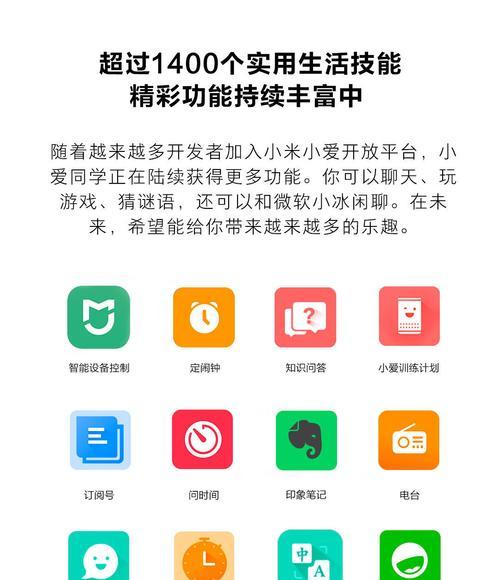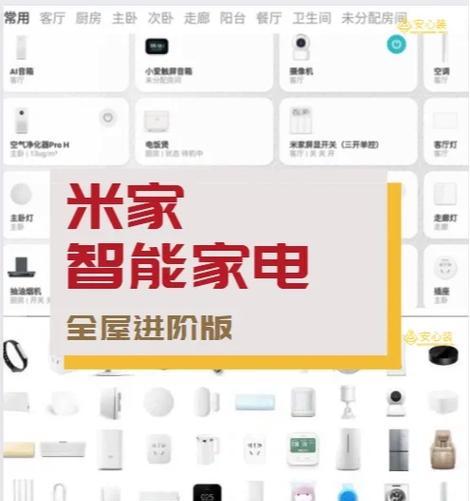小米12系列卡顿问题如何解决?
- 电脑常识
- 2025-05-06
- 6
随着智能手机市场的激烈竞争,小米12系列凭借其强大的性能和亲民的价格受到了广泛的关注和好评。然而,部分用户在使用过程中可能会遇到卡顿问题,这无疑影响了用户体验。面对小米12系列卡顿问题,我们应该如何解决呢?本文将为您提供一套全面的解决方案。
一、系统优化与清理
1.1清理缓存与后台进程
手机使用时间一长,缓存和后台运行的应用会越来越多,这会导致系统资源紧张,从而引起卡顿现象。我们应该定期清理缓存,关闭不必要的后台进程。
步骤:
进入手机的“设置”。
选择“应用管理”或“应用”选项。
找到需要清理缓存的应用,点击进入后选择“清除缓存”。
对于后台进程,可以进入“开发者选项”(未显示时需在“关于手机”中连续点击“MIUI版本”7次启用)来限制后台进程数量,或使用一键优化功能,将不常用的后台应用清理掉。
1.2系统更新
系统固件更新是解决手机卡顿问题的一个重要步骤,开发者会针对已知问题进行优化和修复。
步骤:
进入“设置”>“我的设备”>“MIUI版本”。
点击右上角的“检查更新”按钮。
如果有可用更新,请下载并安装。

二、软件管理与应用优化
2.1应用程序管理
过多的应用程序不仅占用存储空间,也可能导致系统资源过度消耗,引发卡顿。
步骤:
进入“设置”>“应用管理”。
查看占用空间较大的应用,并考虑是否需要删除不需要的应用。
对于常用应用,检查是否有更新,及时更新可以修复应用中的bug,提升性能。
2.2使用轻量级应用
轻量级应用设计是为了减少资源消耗,尤其适合硬件性能有限的设备。
建议:
选择轻量版的社交媒体应用、浏览器等。
通过官方应用商店搜索并下载轻量级应用。
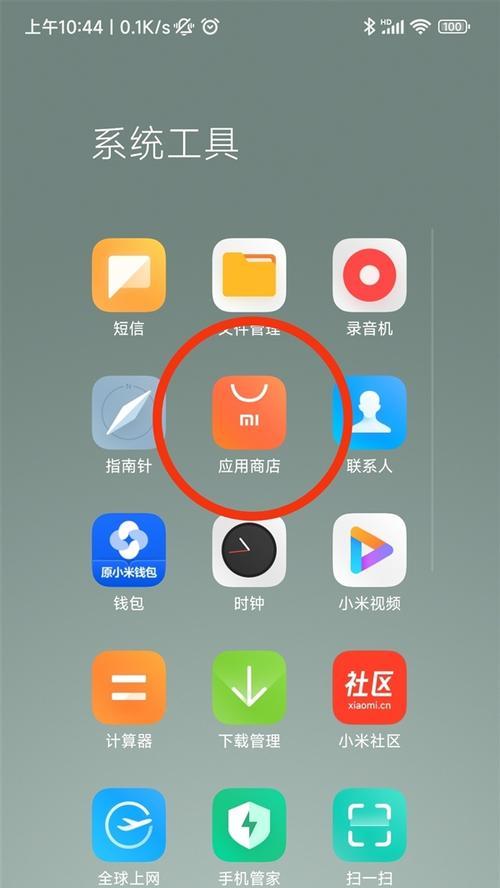
三、硬件资源管理
3.1存储空间管理
存储空间不足会导致手机处理速度变慢,甚至出现卡顿。
步骤:
定期清理手机内存,删除不必要的文件和应用。
使用手机自带的存储空间优化功能,如“一键清理”。
如果可能,可以考虑购买云存储服务或使用外置存储设备。
3.2RAM(随机存取存储器)管理
RAM不足也会引起卡顿,特别是运行大型应用或游戏时。
建议:
避免同时打开过多应用。
定期重启手机,让系统释放内存。
检查是否有内存升级的可能,对于支持内存扩展的机型,可以考虑升级内存。
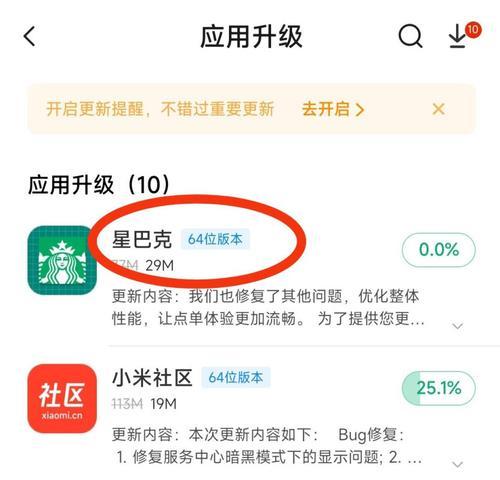
四、硬件故障排查与维护
4.1硬件故障诊断
若上述软件层面的优化都无法解决卡顿问题,可能是硬件出现了故障。
步骤:
使用第三方硬件测试应用,检查CPU、RAM、存储等硬件的状态。
若发现硬件故障,建议联系官方维修点进行检修。
4.2温度监控
过热会导致硬件运行效率降低,从而引起手机卡顿。
建议:
避免在高温环境下长时间使用手机。
使用手机时,若感觉温度过高,应立即停止使用,让手机冷却。
定期检查手机散热功能是否正常。
五、用户习惯调整
5.1使用习惯优化
用户的一些使用习惯也会影响手机的流畅度。
建议:
尽量避免同时运行多个大型应用。
定期清理不必要的文件和应用。
避免长时间连续使用,让手机有“休息”的时间。
5.2定制个性化设置
个性化设置中的一些功能可能会消耗额外的资源。
建议:
关闭不需要的动画效果和高帧率显示。
调整壁纸和主题,使用简洁的设计减少资源消耗。
综上所述,小米12系列手机卡顿问题的解决方法涵盖了系统优化、软件和硬件资源管理以及用户使用习惯的调整。通过逐步实施本文介绍的策略,您将能够有效地改善手机的运行状况,享受更加流畅的使用体验。如果您在解决卡顿问题的过程中遇到了更多疑问,欢迎在评论区提出,我们将会持续更新和优化本文内容,以满足更多用户的需求。
版权声明:本文内容由互联网用户自发贡献,该文观点仅代表作者本人。本站仅提供信息存储空间服务,不拥有所有权,不承担相关法律责任。如发现本站有涉嫌抄袭侵权/违法违规的内容, 请发送邮件至 3561739510@qq.com 举报,一经查实,本站将立刻删除。!
本文链接:https://www.9jian.net/article-9627-1.html